电脑更新win10提示错误0xc0000005什么原因
更新时间:2023-01-22 09:24:00作者:mei
电脑更新升级win10系统可以提高性能,加强稳定性,不过也有用户遇到电脑更新win10系统提示一直显示错误0xc0000005,最终无法更新升级,这是什么原因?一般是设置系统问题,因此,现在教程介绍电脑更新win10提示错误0xc0000005的解决方法。
推荐:win10旗舰版系统
1、同时按住“win+R”打开运行窗口,输入“services.msc”并点击“确定”
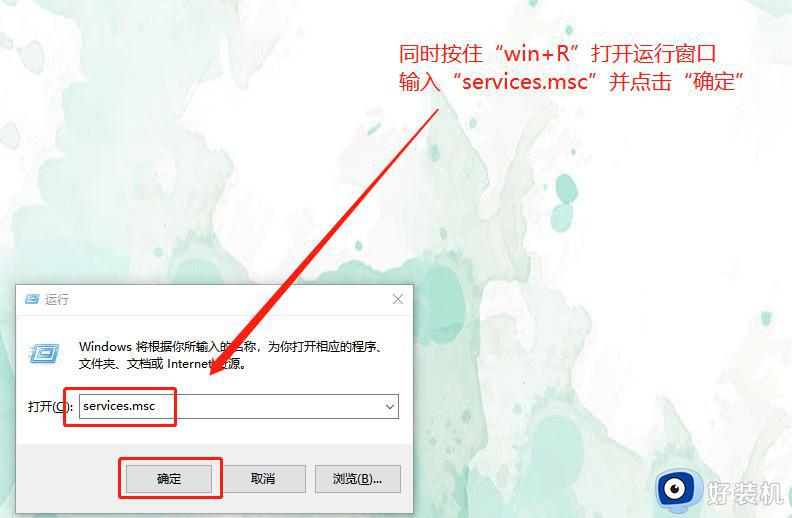
2、进入服务页面后,在右侧页面找到“windows update ”并双击
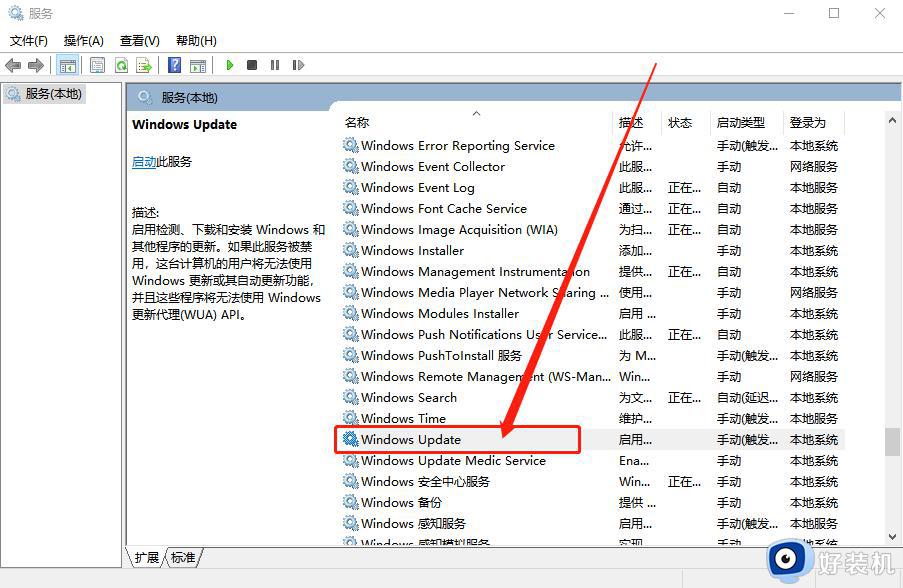
3、进入属性页面后,将启动类型更改为“自动”即可,点击“应用”并“确定”即可
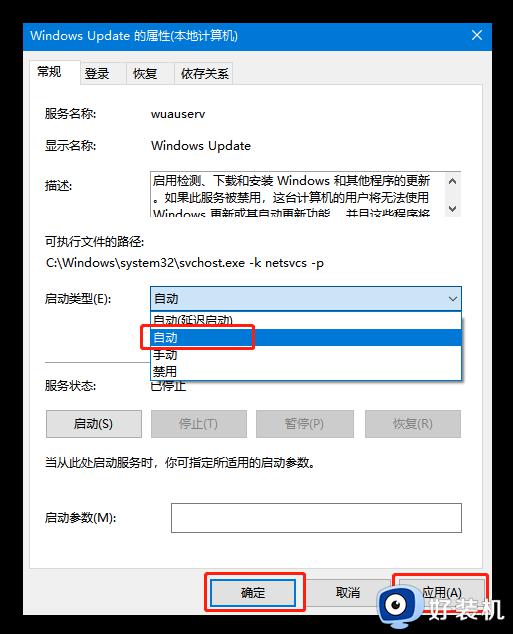
4、稍后进行电脑重启后,同时按住“win+i”打开设置页面,点击“更新与安全”
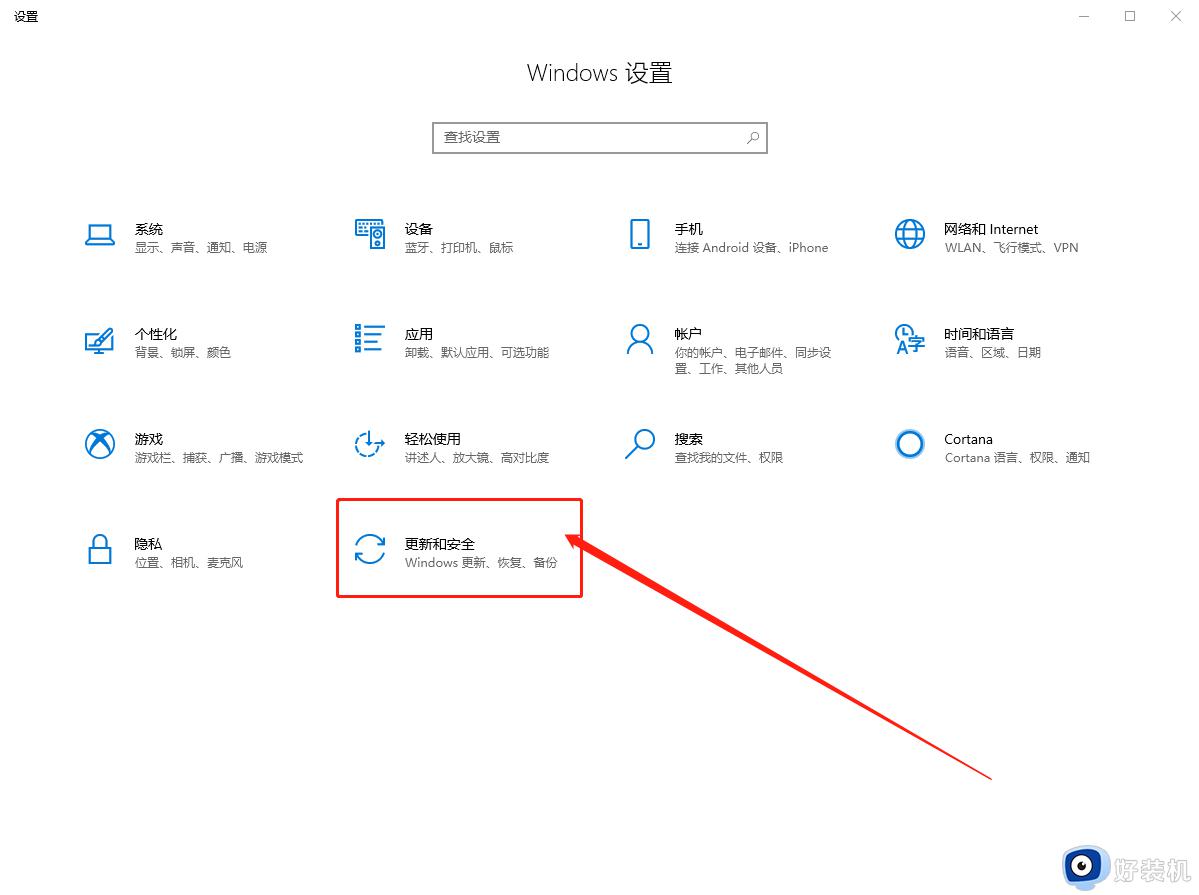
5、进入更新页面后,即可更新系统
电脑不定期的更新可以保证系统稳定性,想要让系统继续流畅的运行,一起本文教程操作设置。
电脑更新win10提示错误0xc0000005什么原因相关教程
- win10提示0x80070002错误代什么原因 win10提示0x80070002错误代码两种解决方法
- 如何解决win10提示错误代码0xc0000428 win10提示错误代码0xc0000428多种解决方法
- 为什么Win10提示Werfault.exe应用程序错误 Win10提示Werfault.exe应用程序错误解决方案
- win10 werfault.exe应用程序错误是什么原因 win10电脑出现werfault.exe应用程序错误如何处理
- 更新win10失败提示错误0x800f0982的解决方法 win10更新失败提示错误0x800f0982怎么办
- win10系统自动更新失败提示错误0x80070006修复方法
- win10升级0x8024402f如何解决 win10升级更新提示错误0x8024402f怎么办
- windows10更新遇到错误怎么解决 win10更新遇到错误怎么办
- win10版本2004更新失败0x80004002怎么回事 win10更新2004版提示0x80004002错误如何修复
- Win10系统更新提示错误代码0x80245006的解决方案
- win10拼音打字没有预选框怎么办 win10微软拼音打字没有选字框修复方法
- win10你的电脑不能投影到其他屏幕怎么回事 win10电脑提示你的电脑不能投影到其他屏幕如何处理
- win10任务栏没反应怎么办 win10任务栏无响应如何修复
- win10频繁断网重启才能连上怎么回事?win10老是断网需重启如何解决
- win10批量卸载字体的步骤 win10如何批量卸载字体
- win10配置在哪里看 win10配置怎么看
win10教程推荐
- 1 win10亮度调节失效怎么办 win10亮度调节没有反应处理方法
- 2 win10屏幕分辨率被锁定了怎么解除 win10电脑屏幕分辨率被锁定解决方法
- 3 win10怎么看电脑配置和型号 电脑windows10在哪里看配置
- 4 win10内存16g可用8g怎么办 win10内存16g显示只有8g可用完美解决方法
- 5 win10的ipv4怎么设置地址 win10如何设置ipv4地址
- 6 苹果电脑双系统win10启动不了怎么办 苹果双系统进不去win10系统处理方法
- 7 win10更换系统盘如何设置 win10电脑怎么更换系统盘
- 8 win10输入法没了语言栏也消失了怎么回事 win10输入法语言栏不见了如何解决
- 9 win10资源管理器卡死无响应怎么办 win10资源管理器未响应死机处理方法
- 10 win10没有自带游戏怎么办 win10系统自带游戏隐藏了的解决办法
